Appearance
翻译设置
说明
PixPin的翻译功能是通过云服务实现的,需要设置翻译服务API密钥。设置后,可以在贴图的右键菜单或者翻译快捷键(Ctrl + Q)使用翻译功能。
TIP
会员用户无须设置,可直接使用翻译功能
设置方法
目前支持有道的翻译服务设置
在截图和图像贴图上使用的是图片翻译,在文本贴图(复制文字后贴图)上使用的是文本翻译,需要开通对应的服务。
有道翻译
官方网站:有道智云 官方资费说明:图片翻译定价 文本翻译定价
- 注册登录有道智云AI开放平台
- 创建应用,选择文本翻译和图片翻译,以API方式调用
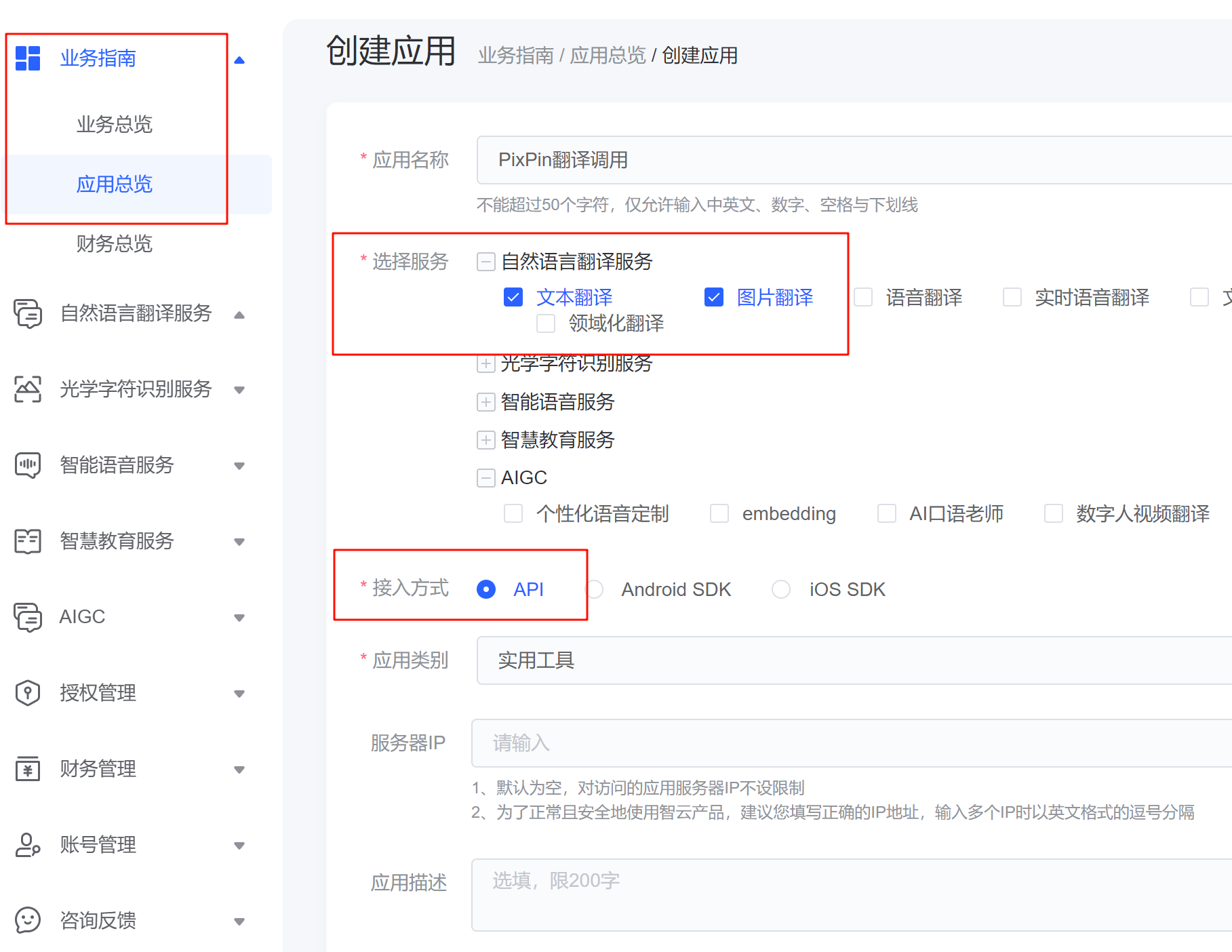
- 在有道智云左侧导航栏中找到文本翻译页面和图片翻译页面,把刚才创建的应用开通对应的服务
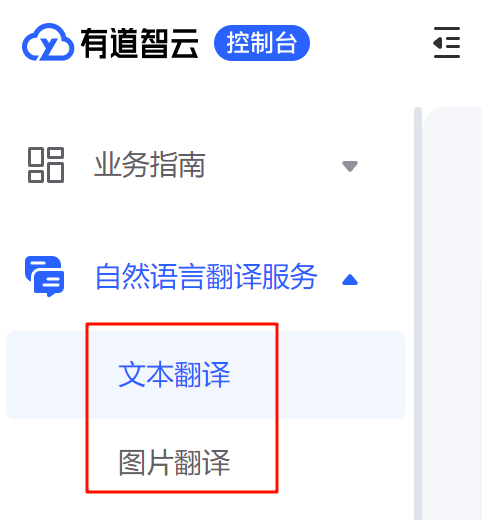
- 打开 应用总览页面,在应用列表中找到刚才创建的的应用,确认调用方式为API,开通服务为文本翻译,图片翻译,状态为正常
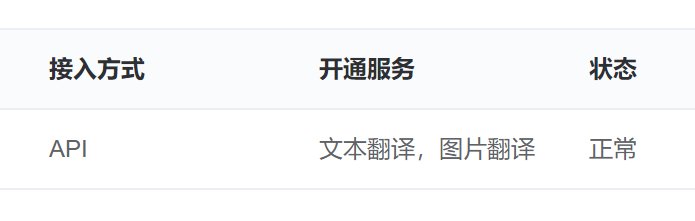
- 打开PixPin设置的「系统」页面, 把上一步看到的应用列表里的「应用 ID」填入「APP ID」,「密钥/包名/Bundle ID」填入「Secret key」。点击验证确保验证成功
如果验证遇到错误,可对照此地址查看原因:错误代码
TIP
验证时会使用文本翻译服务翻译一个单词「Hello」, 验证成功只表示「APP ID」和「Secret key」正确,并且文本翻译可用,还需要确认开通了图片翻译服务,否则在截图或图像贴图上使用翻译功能会失败
百度翻译开发平台(测试版功能)
首次使用测试版请阅读测试版说明
官方网站:百度翻译开发平台 官方资费说明:图片翻译定价 文本翻译定价
- 注册登录百度翻译开发平台
- 百度翻译开发平台服务开通 开通图片翻译和文本翻译
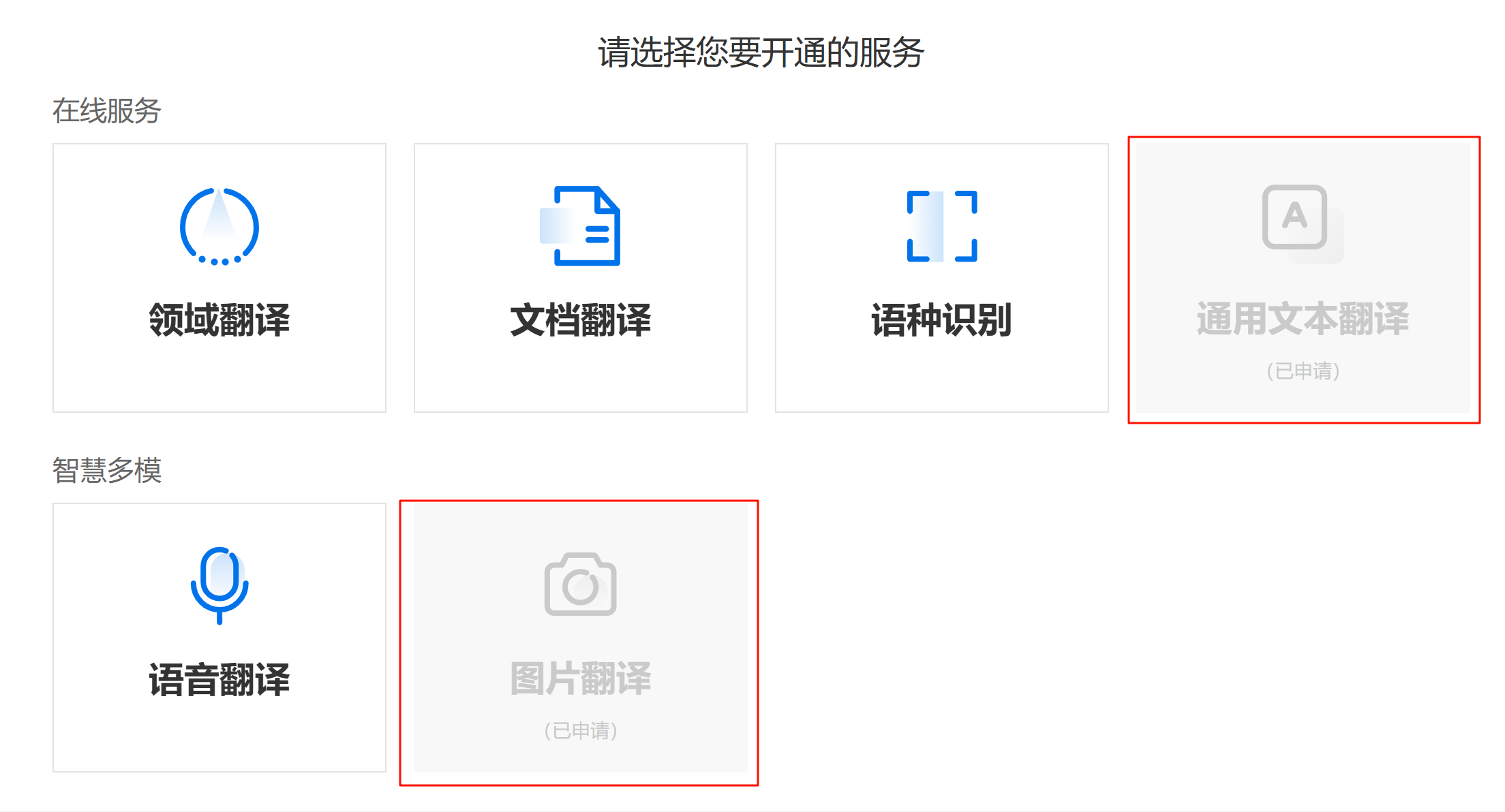
- 开发者中心 进入开发者中心,找到APP ID和密钥
- 打开PixPin设置的「系统」页面, 把上一步看到的应用列表里的「应用 ID」填入「APP ID」,「密钥/包名/Bundle ID」填入「密钥」。点击验证确保验证成功
如果验证遇到错误,可对照此地址查看原因:错误代码
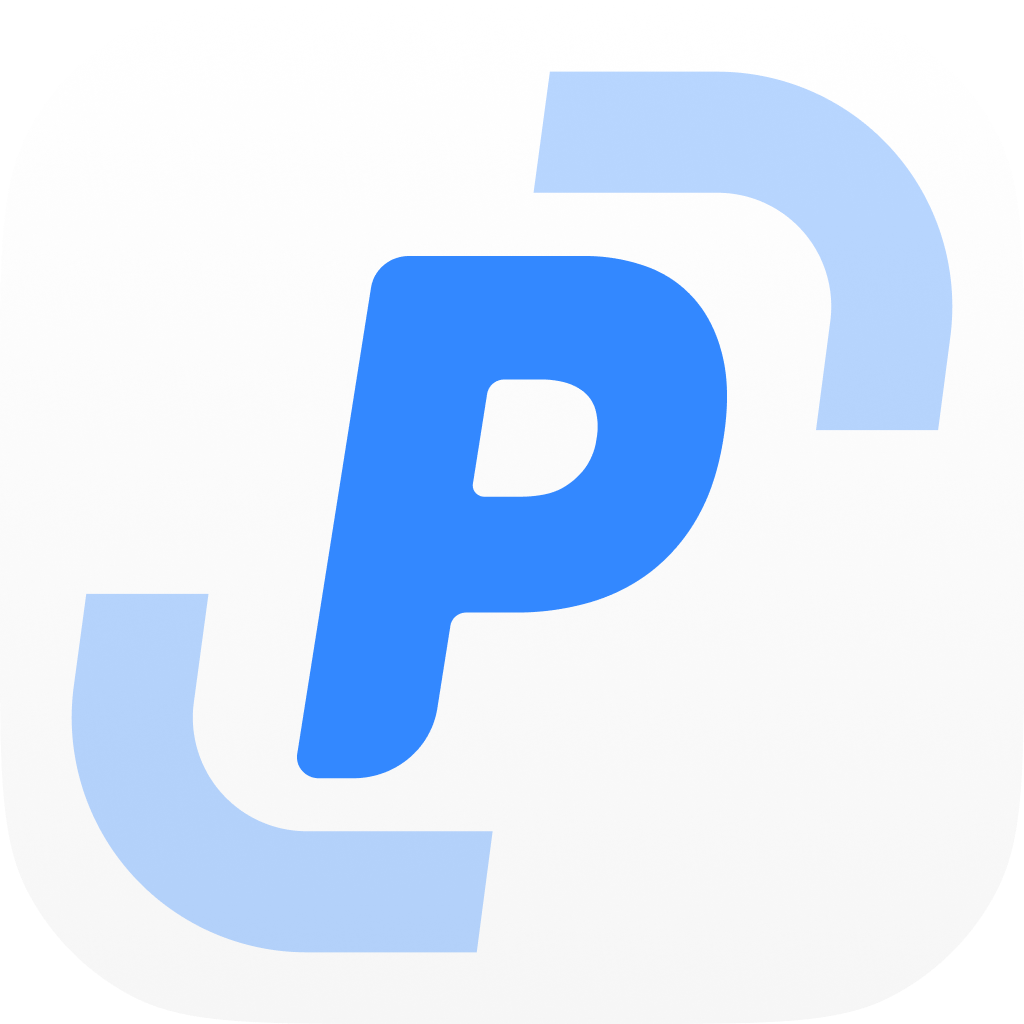 PixPin
PixPin